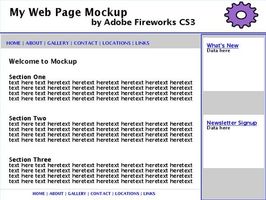
Progettazione di un pagina web mock up permette di delineare un concetto prima di estendere lo sforzo per creare effettivamente la pagina. Questo è utile per identificare eventuali problemi all'avvio di un nuovo sito Web e soprattutto è necessario se si sta facendo il lavoro per un cliente. Adobe Fireworks CS3 è una soluzione ideale per eseguire questa operazione perché non è necessario avere grafica estesa formazione o esperienza. Utilizzando le varie barre degli strumenti, è possibile iniziare rapidamente costruire le vostre idee.
Istruzioni
1
Avviare l'applicazione di fuochi d'artificio.
2
Andare su "File" nella barra degli strumenti di fuochi d'artificio e selezionare "Nuovo" dall'elenco a discesa.
3
Immettere la larghezza e l'altezza della pagina web desiderata nella finestra "Nuovo documento". Una dimensione comune è 800 x 600 pixel. Per la "Risoluzione", immettere 72. Per il "colore tela" selezionare l'opzione accanto il vostro sfondo preferito. Avvalendosi del "Bianco", "Trasparente" e "Custom". Premi il pulsante "OK" quando finito.
4
Assicurarsi che le barre degli strumenti "Strumenti" e "Proprietà" sono visualizzabili. Farlo selezionando "Finestra" dal menu di fuochi d'artificio ed evidenziare l'opzione "Strumenti". Ripetere questa operazione per l'opzione "Proprietà".
5
Selezionare "Rettangolo" dalla barra "Strumenti" per disegnare una casella per l'intestazione nella parte superiore del documento. Eseguire questa operazione facendo clic su un punto sulla tela e trascinando il mouse in modo che il rettangolo si espande e raggiunge la forma desiderata. Se si desidera che il rettangolo per avere un bordo colorato, vai alla barra di "Proprietà" e fare clic sull'icona "Colore del tratto" per selezionare un colore. Fare clic sull'icona "Colore di riempimento" per selezionare un colore di sfondo.
6
Aggiungere testo al rettangolo facendo lo "strumento di testo" nella barra "Strumenti". È possibile formattare il testo evidenziandolo e andando alla barra di "Proprietà" per scegliere le opzioni come dimensione, colore e peso.
7
Aggiungere immagini, se desiderato, selezionare "File" nel menu di fuochi d'artificio e facendo clic su "Importa" dal menu a discesa. Selezionare l'immagine da file e fare clic su un punto della pagina e trascinarlo fino a quando non è la dimensione desiderata.
8
Continuare ad aggiungere rettangoli e testo al documento per rappresentare i diversi elementi della pagina. Caratteristiche comuni comprendono una barra di navigazione, la casella collegamento e la sezione contenuti.
9
Salvare il file selezionando "File" dal menu di fuochi d'artificio e cliccando su "Salva con nome" dal menu a discesa. Il nome del file e salvarlo come "PNG", in modo che si può poi tornare indietro e modificare questo file come necessario.